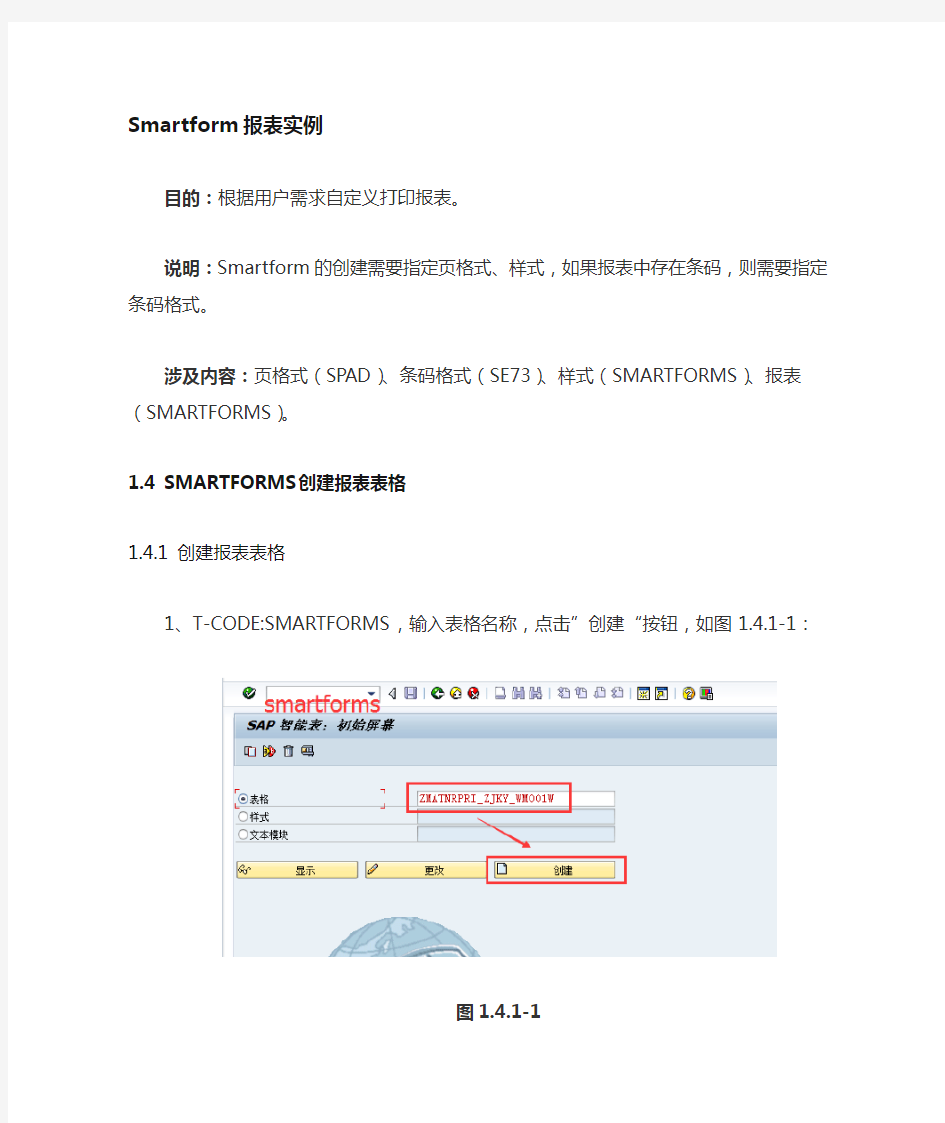

Smartform报表实例
目的:根据用户需求自定义打印报表。
说明:Smartform的创建需要指定页格式、样式,如果报表中存在条码,则需要指定条码格式。
涉及内容:页格式(SPAD)、条码格式(SE73)、样式(SMARTFORMS)、报表(SMARTFORMS)。
1.4 SMARTFORMS创建报表表格
1.4.1 创建报表表格
1、T-CODE:SMARTFORMS,输入表格名称,点击”创建“按钮,如图1.4.1-1:
图1.4.1-1
2、输入表格的描述,然后保存,如图1.4.1-2:
图1.4.1-2
1.4.2 全局设置-表格属性
1、在表格属性的“输出选项”页签中指定页格式和样式,可以是系统标准的也可以是前面创建的,本练习选择前面自定义的页格式和样式,如图1.4.2-1:
图1.4.2-1
1.4.3 全局设置-表格接口
1、在表格接口的“导入”页签中配置Import参数(要同程序中调用该Smartform的
程序的参数相同),本练习配置了5个导入参数,如图1.4.3-1:
图1.4.3-1
说明:
a、可选和值传递选项处可以根据实际情况而定,如果勾选了可选的选项,则在程序调用时可不对该参数进行传递值,否则为必须传递的参数,如果没有对必须传递的参数传值就会报错;
b、自定义上面的9个参数为系统生成,在“导出”页签中也有3个系统生成的参数,本练习不会使用到,所以不做详细介绍;
c、“表”和“例外”页签中也可以进行参数配置,但是本练习都没使用到,所以也不做详细介绍;
d、导入参数也可以是导入内表,这样可以在“页和窗口”的主窗口中进行循环打印。
1.4.4 全局设置-全局定义
1、在全局定义的“全局数据”页签中配置Smartform中的参数,如图1.4.4-1:
图1.4.4-1
说明:
a、全局数据中的参数通常是为了将表格接口中导入的参数进行处理并赋值。
2、在全局定义的“初始化”页签中将导入Smartform的参数进行处理后赋值给输出参数,如图1.4.4-2:
图1.4.4-2
说明:
a、输入参数为值需要处理的参数;
b、输出参数为输入参数处理后的数值返回,可以和输入参数同名,也可以再“全局数据”页签中进行自定义,本练习使用的是自定义的参数;
c、本练习的值处理代码如下:
MATNR = MATNR1 .
MAKTX = MAKTX1 .
BISMT = BISMT1 .
LGORT = LGORT1 .
CALL FUNCTION 'CONVERSION_EXIT_CUNIT_OUTPUT'
EXPORTING
INPUT = MEINS1
LANGUAGE = SY-LANGU
IMPORTING
* LONG_TEXT =
OUTPUT = MEINS
* SHORT_TEXT =
* EXCEPTIONS
* UNIT_NOT_FOUND = 1
* OTHERS = 2
.
IF SY-SUBRC <> 0.
* Implement suitable error handling here
ENDIF.
*MEINS = MEINS1 .
CONDENSE MATNR .
CONDENSE MAKTX .
CONDENSE MEINS .
CONDENSE BISMT .
CONDENSE LGORT .
1.4.5 页和窗口-新页面
经过1.4.1-1.4.4就完成了数据的处理。接下来是设计报表的界面,并将参数值显示到报表中。
1、新页面属性中页格式选择“横向格式”,如图1.4.5-1:
图1.4.5-1
1.4.6 页和窗口-主窗口
主窗口是在创建表格时就自动生成的窗口,只有在主窗口中才能实现循环,所以如果报表中有循环数据的话,需要在主窗口中设计。主窗口属性配置如下:
1、在“输出选项”中进行窗口的位置、大小、边框、底纹(行带有选项)等属性的配置,如图1.4.6-1:
图1.4.6-1
说明:
a、图中勾选“行带有”后,主窗口就有了边框,不勾选则没有;
b、位置和大小处的左边距+宽度不能超过页格式的总宽度,否则报错;
c、位置和大小处的上边距+高度不能超过页格式的总高度,否则报错。
1.4.7 页和窗口-模块(TEMPLATE)
1.4.7.1 创建模块
在窗口(主窗口或者T次窗口,T次窗口为自定义的窗口)中创建模块,可以实现在窗口的长宽范围内按照指定的位置显示有需要显示的元素(文本、条码、图片等等)。具体模块的创建步骤如下:
1、在主窗口(或者T次窗口)名上右击,点击创建模块,如图1.4.7.1-1:
图1.4.7.1-1
2、新建模块后在模块的属性界面“输出选项”页签中可以看到样式名称,只有在全局设置-表格属性中指定了样式后,这里才会自动带出前面指定的样式,同时,这里也可以根据实际的需要指定跟前面不一样的样式,如图1.4.7.1-2:
图1.4.7.1-2
1.4.7.2模块-模板设置
在模块的“模板”页签中,可以配置模块分为了几个格子(行列),并且每个格子的宽与高是多少,以及每个格子是否有边框。具体模板的设计步骤如下:
1、在”模板“页签中点击”细节“按钮,进入到模板的行列设置界面,操作如图1.4.7.2-1:
图1.4.7.2-1
2、在模板的行列设置界面中,可以设置模板的宽度、对齐方式、行列数以及行列的宽与高,如图1.4.7.2-2:
图1.4.7.2-2
说明:
a、该模板设置了3行,第一行为3列,第二行为2列,第三行为2列;
b、模板的宽度为6.7cm,也就是设置的最大行的行宽不能超过6.7cm,否则报错;
c、图中行列的设置中可以配置具体的行高、列宽。
设置完模板的行列后,点击”表绘制器“返回”模板“页签的主界面图1.4.7.1-1。
3、在”模板“页签的主界面选中需要设置边框的格子,然后进行边框设置,如图1.4.7.2-3:
图1.4.7.2-3
1.4.7.3模块-条件设置
模块的”条件“页签用于控制模块是否显示,只有符合条件的情况下模块才能显示。另外,在窗口中也有”条件“页签,设置原理都一样。
1、在“确定条件“中输入条件判断,操作如图1.4.7.3-1:
图1.4.7.3-1
说明:
a、该模块只有在MATNR1不为空时才显示。
1.4.8 页和窗口-程序行元素
如果全局设置中的参数还需要一些处理才能使用或者得出新的数据,则可以使用程序行元素对全局设置中的参数进行转换。如下为转换例子:
1、右击模块名,新建“程序行”,操作如图1.4.8-1:
图1.4.8-1
2、生成“程序行”元素,在“一般属性”页签中将需要处理或者作为条件的参数输入到“输入参数”处(可多个),然后在“输出参数”处输入转换后被赋值并将被使用的参数,再在代码块中对参数进行逻辑处理并赋值,操作如图1.4.8-2:
图1.4.8-2
说明:
a、该例子中输入参数和输出参数一样,也可以不一样,具体根据实际情况而定;
b、代码也是根据实际需要进行编写。
3、因为在模块中,它的子元素是从上往下执行的,所以如果模块中存在程序行元素,则需要把它放在输出参数显示的文本前面,如图1.4.8-3:
图1.4.8-3
1.4.9 页和窗口-文本元素
在前面对模块进行了行列设置后,如果要在行列中显示文本信息,则需要为模块创建文本元素。具体操作如下。
1.4.9.1 创建文本元素
1、右击模块名,新建“文本”,操作如图1.4.9.1-1:
图1.4.9.1-1
2、生成“文本”元素,如图1.4.9.1-2:
图1.4.9.1-2
1.4.9.2 一般属性设置
文本元素可以直接在“一般属性”页签的文本块中输入固定文本,也可以将全局设置中的参数引导进来。下面将组合固定文本和全局参数。
1、点击“字段列表打开/关闭”按钮,然后在界面中显示字段名称列表,如图1.4.9.2-1:
图1.4.9.2-1
2、找到该文本元素需要显示的参数字段,然后拖拽到文本块中,操作如图1.4.9.2-2,效果如图1.4.9.2-3:
图1.4.9.2-2
图1.4.9.2-3
3、在参数的前后可以添加需要的描述,如图1.4.9.2-4:
图1.4.9.2-4
说明:
a、因为参数为引导,不能直接更改,只能删除后重新导入,而且如果需要添加文本描述,要注意光标位置。
4、完成文本内容的输入或者导入后,可以为文本选择段落格式(前面定义的样式的段落格式,也可以放空不选)和字符格式(前面定义的样式的字符格式,也可以放空不选),如图1.4.9.2-5:
图1.4.9.2-5
1.4.9.3 Web属性设置
文本元素的Web属性可以用来设置文本元素以何种形式输出,如复选框、单选等等。本例子中没有进行Web属性设置,所以下面仅做简单介绍:
1、设置文本元素的Web属性,如图1.4.9.3-1:
图1.4.9.3-1
1.4.9.4 输出选项设置
1、文本元素的输出选项可以设置文本的边框、间距、颜色、底纹以及该文本元素对应模块的哪个行列,如图1.4.9.4-1:
图1.4.9.4-1
说明:
a、该文本元素对应了模块的第一行、第三列,及在模块的第一行、第三列中显示。
1.4.10 页和窗口-新窗口
如果报表表格的显示信息较为复杂,可在页面中创建新窗口进行报表部分元素的显示,已降低主窗口对复杂元素的组合使用。新窗口的创建步骤如下:
1.4.10.1 创建新窗口
1、右击页面,点击“窗口”,创建如图1.4.10.1-1,显示如图1.4.10.1-2:
图1.4.10.1-1
图1.4.10.1-2
说明:
a、在“一般属性”页签中可以选择新窗口的“窗口类型”,因为在一个页面中,只能有一个主窗口,而在新建页面时就自动生成了主窗口,所以新建的窗口通常选择“T次窗口”类型。
1.4.10.2 输出选项设置
新窗口的输出选项设置同主窗口(1.4.6节)的设置原理。
1、设置新窗口的边距、高、宽以及边框(行带有选项),如图1.4.10.1-1:
图1.4.10.1-1
说明:
a、新窗口创建后,在新窗口下同样可以创建程序行、文本、图像等元素。
1.4.11 页和窗口-其他元素
除了上面介绍的几个报表页面中的元素,系统还有几个本练习中没有使用到的元素,下面就简要介绍下:
1、页:创建新的页,如图1.4.11-1;
2、图形:在页面中插入图片,如图1.4.11-1;
3、地址:在页面中插入地址,如图1.4.11-1;
图1.4.11-1
4、表:为在主窗口中创建可循环显示的表格(如:库存报表数据),如图1.4.11-2;
5、逻辑流:包括程序行在内的几种代码元素,略。
图1.4.11-2
到这里,Smartform表格的创建就完成了。激活即可使用。
机械报表及管理表格
附件4 机械报表及管理表格 目录 1、《工程项目主要施工机械设备配置计划表》表1 (1) 月度报表 1、《大型专用施工设备在用情况统计表》表 2…………………………………(2)2、《闲置 机械设备报表》表 3…………………………………………… (3) 3、《机械设备信息快报》表4 (4) 季度报表 1、《主要施工机械设备使用计划表》表5 (5) 2、《机械设备修理计划表》表6 (6) 3、《机械设备保养计划表》表7 (7) 4、《机械设备保养完成情况表》表8 (8) 5、《机械设备修理完成情况表》表9 (9)
6、《主要施工机械设备运用情况表》表 10 (10) 7、《工程项目主要机械设备进场情况统计表》表 11 (11) 8、《机械事故统计表》表 12 (12) 9、《新购机械设备统计表》表 13 (13) 10、《特种机械设备管理报表》表 14 (14) 11、《工程项目内部租赁费结算汇总表》表 15 (15) (半)年度报表 1、《主要机械设备运用情况表》表 16 (16) 2、《施工企业技术动力装备情况年报》表 17 (17) 3、《施工机械设备资产变动情况表》表 18 (18) 4、《机械设备修理、保养计划年报》表 19 (19) 5、《机械设备修理、保养完成情况年报》表 20 (20) 6、《机械事故统计表》表 21 (21) 7、《年主要施工机械设备使用计划表》表 22 (22)
8、《年度机械设备购置计划表》表 23 (23) 项目统计资料表格 1、《自有机械设备台账》表 24 (24) 2、《特种机械设备台账》表 25 (25) 3、《机械设备进场单机检查评估表》表 26 (26) 4、《机械设备进场检查评估汇总表》表 27 (28) 5、《机械运转及交接班记录》表 28 (29) 6、《工程机械履历书》表 29 (32) 7、《(季度、月)机械检查记录表》表 30 (41) 8、《整改通知单》表 31 (42) 9、《机械设备操作证登记表》表 32 (43) 10、《机械设备定人定机台账》表 33 (44) 11、《新机械设备到达通知单》表 34 (45) 12、《新建(购置)固定资产验收交接记录》表
附件4 机械报表及管理表格 目录 1、《工程项目主要施工机械设备配置计划表》表1 (1) 月度报表 1、《大型专用施工设备在用情况统计表》表2 (2) 2、《闲置机械设备报表》表3 (3) 3、《机械设备信息快报》表4 (4) 季度报表 1、《主要施工机械设备使用计划表》表5 (5) 2、《机械设备修理计划表》表6 (6) 3、《机械设备保养计划表》表7 (7) 4、《机械设备保养完成情况表》表8 (8) 5、《机械设备修理完成情况表》表9 (9) 6、《主要施工机械设备运用情况表》表10 (10) 7、《工程项目主要机械设备进场情况统计表》表11 (11) 8、《机械事故统计表》表12 (12) 9、《新购机械设备统计表》表13 (13) 10、《特种机械设备管理报表》表14 (14) 11、《工程项目内部租赁费结算汇总表》表15 (15) (半)年度报表 1、《主要机械设备运用情况表》表16 (16) 2、《施工企业技术动力装备情况年报》表17 (17) 3、《施工机械设备资产变动情况表》表18 (18) 4、《机械设备修理、保养计划年报》表19 (19) 5、《机械设备修理、保养完成情况年报》表20 (20) 6、《机械事故统计表》表21 (21) 7、《年主要施工机械设备使用计划表》表22 (22)
8、《年度机械设备购置计划表》表23 (23) 项目统计资料表格 1、《自有机械设备台账》表24 (24) 2、《特种机械设备台账》表25 (25) 3、《机械设备进场单机检查评估表》表26 (26) 4、《机械设备进场检查评估汇总表》表27 (28) 5、《机械运转及交接班记录》表28 (29) 6、《工程机械履历书》表29 (32) 7、《(季度、月)机械检查记录表》表30 (41) 8、《整改通知单》表31 (42) 9、《机械设备操作证登记表》表32 (43) 10、《机械设备定人定机台账》表33 (44) 11、《新机械设备到达通知单》表34 (45) 12、《新建(购置)固定资产验收交接记录》表35 (46) 13、《固定资产拆除报废申请表》表36 (47) 14、《机械设备使用费统计表》表37 (48) 15、《机械设备调拨通知单》表38 (49) 16、《固定资产接收移交记录》表39 (50) 17、《机械设备保养计划(任务)单》表40 (51) 18、《机械设备保养验收单》表41 (52) 19、《机械设备修理计划(任务)单》表42 (53) 20、《机械设备修理验收单》表43 (54) 考核表格 1、《子分公司机械设备管理年度考核评分表》表44 (55) 2、《子分公司机械管理人员情况表》表45 (57) 经济活动分析表格 1、《工程项目单机核算分析表》表46 (58) 2、《工程项目机械设备使用成本分析表》表47 (59)
四、Excel电子表格 1、在Excel 2010中,数据源发生变化时,相应的图表______。 A、自动跟随变化 B、需要人为修改 C、不跟随变化 D、不受任何影响 标准答案:A 2、在Excel2010的图表中,水平X轴通常用来作为________。 A、排序轴 B、分类轴 C、数值轴 D、时间轴 标准答案:B 3、在Excel 2003图表中,通常使用垂直Y轴作为______。 A、公式轴 B、数值轴 C、分类轴 D、文本轴 标准答案:B 4、Exce12010中的电子工作表具有______。 A、一维结构 B、二维结构 C、三维结构 D、树结构 标准答案:B 5、用来给电子工作表中的列标进行编号的是_______。 A、数字 B、英文字母 C、文本 D、任息字符 标准答案:B 6、在Excel 2010中,单元格名称的表示方法是_______。 A、列标在前行号在后 B、行号在前列标在后 C、只包含列标 D、只包含行号 标准答案:A 7、Exce12010的每个工作表中,最小操作单元是______。 A、单元格 B、一行 C、一列 D、一张表 标准答案:A 8、用来给单子工作表中的行号进行编号的是______。 A、数字 B、字母 C、数字与字母混合 D、字母或数字 标准答案:A 9、在一个Excel 2010的工作表中,第5列的列标为______。 A、C B、D C、E D、F 标准答案:C 10、若一个单元格的地址为F5,则其右边紧邻的一个单元格的地址为_______。
A、F6 B、G5 C、E5 D、F4 标准答案:B 11、若一个单元格的地址为F5,则其下边紧邻的一个单元格的地址为_________。 A、F6 B、G5 C、E5 D、F4 标准答案:A 12、在Excel2010的自动筛选中,每个标题上的下三角按钮都对应一个________。 A、下拉菜单 B、对话框 C、窗口 D、工具栏 标准答案:A 13、在Excel 2010中,右键单击一个工作表的标签不能够进行_______。 A、插入一个工作表 B、删除一个工作表 C、重命名一个工作表 D、打印一个工作表 标准答案:D 14、在Excel 2010中,若需要删除一个工作表,右键单击它的表标签后,从弹出的菜单列表中选择______。 A、“重命名”选项 B、“插入”选项 C、“删除“选项 D、“工作表标签颜色”选项 标准答案:C 15、当向Exce1 2010工作薄文件中插入一张电子工作表时。表标签中的英文单词为______。 A、Sheet B、Book C、Table D、List 标准答案:A 16、在具有常规格式的单元格中辅入文本后.其显示方式是______。 A、左对齐 B、右对齐 C、居中 D、随机 标准答案:A 17、在Excet2010的单元格格式对话框中,不存在的选项卡是______。 A、货币选项卡 B、数字选项卡 C、对齐选项卡 D、字休选项卡 标准答案:A 18、对电子工作表中所选择的区域不能够进行操作的是______。 A、调整行高尺寸 B、调整列宽尺寸 C、修改条件格式 D、保存文档 标准答案:D 19、在Excel 2010的工作表中,______。 A、行和列都不可以被隐藏 B、只能隐藏行 C、只能隐藏列 D、行和列都可以被隐藏 标准答案:D
施工机械设备管理规定 1. 目的 为使施工机械设备的能力满足工程施工需求,确保工程质量,在使用过程中安全运转,最大限度地减少设备在运行和维修过程中对环境及员工健康安全造成不良影响。 2. 适用范围 适用于XX公司范围内使用的所有施工机械设备(包括租赁设备)的管理。 3. 职责 物资管理部负责制订、更改和组织实施本规定。 3.1 物资管理部 3.1.1 负责公司二千元以上施工机械设备购置和固定资产报废的审批,并按规定上报资产管理部。负责监督检查使用中的日常维修,保养及管理;3.1.2 负责现场机械设备的运行情况、安全生产以及施工机械设备对现场环境污染的控制进行检查; 3.1.3 负责重大机械设备事故调查处理工作; 3.1.4 负责建立十五种施工机械设备实有,完好、利用率报表以及检修计划和完成情况; 3.1.5 负责制定施工机械设备管理制度,并检查落实情况; 3.1.6负责配备和协调工程项目部所使用的机械设备,并对TQ1300/70型塔式起重机的安装组织验收; 3.1.7 配合人力资源部为项目部配备合格的机械操作工人,参与组织必要的技术培训工作。 3.2 分公司设备管理部门 3.2.1 根据实际情况,制定适宜的施工机械设备管理细则; 3.2.2 负责施工机械设备日常维修、保养、管理,建立本公司设备台帐,负责设备的各种统计报表并上报公司。
3.2.3 负责配备和协调工程项目部所使用的机械设备。 3.2.5 负责对现场机械设备运行情况,安全生产以及施工机械设备对现场环境污染的控制进行检查; 3.2.6 编制设备年度大修理计划、三级保养计划、并检查计划完成情况;督促检查和指导各项目部设备的使用和日常维修保养; 3.2.7 负责一般机械设备事故调查处理工作,并把结果上报物资管理部备案。 3.3 工程项目部 3.3.1 负责编制现场施工机械设备配置和进场计划; 3.3.2 负责对进入现场的机械设备及其操作人员是否符合规定进行验证。3.4 项目部设备管理员 3.4.1 负责建立项目部的设备台帐,运转记录,制定一、二级保养计划,并抓好落实工作; 3.4.2 负责“三定制度”(定人、定机、定岗位责任)、“交接班制度”的落实工作; 3.4.3 检查现场的机械操作人员是否按操作规程操作,劳保用品佩带是否正确,对现场环境是否有污染等。 3.4.4 参加设备事故的分析,处理工作。 4. 工作程序 4.1 施工机械设备的提供 项目部根据工程的需要在施工组织设计(或质量计划)中提出需求计划,通过自有、调拨、租赁、购置的方式提供。 设备的提供由物资管理部协助项目部设备管理员完成,需要购置的设备按如下方式进行: 4.1.1 设备购置前,必须进行技术经济论证。其主要内容有: 4.1.1.1 设备的利用率达到50%以上, 4.1.1.2 在同类型产品中比较,选择性能好、耗能低、维修方便、生产效率高、价格合理、供方服务好; 4.1.1.3要考虑设备结构的先进性,较长时间不会淘汰以及设备满足环保方
常用电子表格公式 1、查找重复内容公式:=IF(COUNTIF(A:A,A2)>1,"重复","")。 2、用出生年月来计算年龄公式: =TRUNC((DAYS360(H6,"2009/8/30",FALSE))/360,0)。 3、从输入的18位身份证号的出生年月计算公式: =CONCATENATE(MID(E2,7,4),"/",MID(E2,11,2),"/",MID(E2,13,2))。 4、从输入的身份证号码内让系统自动提取性别,可以输入以下公式: =IF(LEN(C2)=15,IF(MOD(MID(C2,15,1),2)=1,"男","女 "),IF(MOD(MID(C2,17,1),2)=1,"男","女"))公式内的“C2”代表的是输入身份证号码的单元格。 1、求和: =SUM(K2:K56) ——对K2到K56这一区域进行求和; 2、平均数: =AVERAGE(K2:K56) ——对K2 K56这一区域求平均数; 3、排名: =RANK(K2,K$2:K$56) ——对55名学生的成绩进行排名; 4、等级: =IF(K2>=85,"优",IF(K2>=74,"良",IF(K2>=60,"及格","不及格"))) 5、学期总评: =K2*0.3+M2*0.3+N2*0.4 ——假设K列、M列和N列分别存放着学生的“平时总评”、“期中”、“期末”三项成绩; 6、最高分: =MAX(K2:K56) ——求K2到K56区域(55名学生)的最高分; 7、最低分: =MIN(K2:K56) ——求K2到K56区域(55名学生)的最低分; 8、分数段人数统计: (1) =COUNTIF(K2:K56,"100") ——求K2到K56区域100分的人数;假设把结果存放于K57单元格; (2) =COUNTIF(K2:K56,">=95")-K57 ——求K2到K56区域95~99.5分的人数;假设把结果存放于K58单元格; (3)=COUNTIF(K2:K56,">=90")-SUM(K57:K58) ——求K2到K56区域90~94.5分的人数;假设把结果存放于K59单元格;
EXCEL表格制作及应用 1、新建一个EXCEL文件:在桌面或任何磁盘里右键——新建——EXCEL。 2、打开文件如下: 3、在打开的EXCEL里点第一格,写表头,写完表头后再在第二行依次写你需要的项目: 在写这些项目时,不要管它格子大小,只要依次在每一个格子里写就可以了。 4、用鼠标选定第二行你所需要的格子,然后往下拖,拖到你想要的行数。
这时,所需要的表格颜色改变,一般为蓝色。 5、鼠标移到工具栏: 点开中的三角,这时会出现许多选项,点击“田”字格,这时就会看到表格发生变化:
这时,把鼠标指向表格最上端A、B之间,鼠标会出现双向箭头,按左键,把格子拖到你需要的大小, 再选中第二行一下的所有表格,鼠标点击工具栏 中这时表格中所有字就会居中了。 6、鼠标选定第一行到表格的最后一格,然后点击工具栏中合并居中。 右键第一行,点击设置单元格格式,
点对齐,把水平对齐和垂直对齐都选为剧中,再确定。这时,表格基本上制作完成。 7、在表格的序号下面第一格写1,第二个写2,鼠标选中1、2,这时把鼠标移到2的右下 角,出现一个加号,按左键往下拖,这时序号就出来了。 8、接下来就是编辑表格了,写入你要写的数据等。当你写入身份证号码时,会出现如下:
把鼠标移到C处,出现向下的一个箭头,点击,这时C列的所有表格将被选中,右键——设置单元格格式——数字——数值。这时把小数位数设为0, 确定即可。 这时,身份证号就出来了。写完出勤天数和月工资,但有的不是满勤,所以工资就不是那么多了,点合计下的那一格(不要双击),输入“=”,鼠标点击月工资下的那一格(如本表格3000,直接写3000也行),再输入“/”(也就是除以,在键盘右下角,也就是“、”号,但这时必须用切换键把它切换成“/”。按一次SHIFT键即可。)再输入本月天数(如31),再输入“*”(也就是SHIFT键加数字8),再点出勤天数那一格(如本表中的30,直接写30也可以)回车(确定)即可。也就是月工资除以那一月的天数得出每天工资,再乘以出勤天数得出那月张三的工资。如图:
E X C E L电子表格的使用方法 与技巧 本页仅作为文档页封面,使用时可以删除 This document is for reference only-rar21year.March
EXCEL电子表格的使用方法与技巧 1、如何添加快捷按钮区的项目? 单击“视图”→“工具栏”→“X X X” 2、如何打开已有的EXCEL文件? 单击“文件”→“打开”→“文件名”→“确定” 3、如何调整EXCEL表格的栏宽和行高? 4、如何给单元格中输入文字、数字,并设置字形、字体、字号在单元格中的位置? ①按正常的输入方法输入文字。 ②将要设置的单元格处于编辑状态。 ③单击“格式”→“单元格”,出现对话框。 ④单元格对话窗口中。 “对齐”栏,是设定单元格中文字或数字的位置,是居中、靠上、靠下等方式。 “字体”栏,是设定单元格中文字的字体,颜色等。 5、如何设置单元格中数字的小数位数? 说明:有两种方法,一种是先设置后输入,另一种是先输入后设置。 第一种方法操作过程: ①将要输入的数字的所有单元格处理编辑状态。
②单击“格式”→“单元格”→“数字”→“自定义”,出现对话框 ③在对话框的类型栏,选定要设置的小数位数项单击,再单击“确定” 好处:在输入小数数字时,不足的小数位数计算机会自动补齐。 第二种方法操作过程: ①直接输入原始数据。 ②用第一种方法进行设置。 6、如何用自动填充方法进行序列号的设置? ①在序列的第一单元格输入第一个序列号。 ②将所有要输入序列号的单元格处于编辑状态。 ③单击“编辑”→“填充”→“序列”,出现对话框。 ④在对话框的“序列产生在”栏选“行”或“列”,在“类型”栏选“等差序列”或“等比序列”等,在“步长值”栏输入步长值。 ⑤单击“确定”取消编辑。 7、遇到几个,几十个单元格相邻,且内容一样,如何简便输入? ①在该编辑区的第一单元格输入内容。 ②将要输入相同内容的单元格处于编辑状态。
设备管理规定与表格 SANY GROUP system office room 【SANYUA16H-
设备管理与维护办法 1.目的 为规范设备管理与维护,保持其精度与效率,降低设备故障率、保证生产顺利进行,特制定本办法。 2.适用范围 本公司所辖设备。 3.实施程序 .设备相关技术资料建立与完善 设备维护人员根据设备类型建立“机械设备保养标准”,重点机械设备操作说明及“机械设备日常保养点检卡”,“机械设备二、三级保养点检卡”,并根据其运作情况进行完善。 各相关单位应对重点且难以维修的设备,初次维修后应建立其维修作业技术资料,以便再次维修使用。 日常保养作业 权责区分 (1)执行者:设备当日派工的操作者必须熟悉该设备的操作方法,方可上岗操作。 (2)监督者:各生产车间班、组长及课(副)长。 日常保养的执行 (1)操作者每班依“机械设备保养标准”或“机械设备日常保养点检卡”,对所辖设备仔细进行日常保养。 (2)每班保养完毕结合设备运行状况应如实填写“机械设备日常保养点检卡”。
(3)设备出现异常时应及时停机向部门主管报告,该主管以维修通知单通知维修人员处理并建立“设备维修记录表”。 设备异常处理 设备维护人员接到维修通知单后,尽快组织人员前往处理。 二、三级保养作业 权责区分 (1)执行者:本厂设备维护人员。 (2)监督者:设备单位主管。 二、三级保养执行方法 (1)设备维护人员依据设备及生产状况拟定“设备年度保养计划表”,按设备年度保养计划表,每月拟定______月保养计划表确定具体保养时间,由机电主管签核,各相关单位主管会签后生效。且在生产计划中排出该设备保养时间。 (2)二、三级保养执行时间进行前二天,设备所属单位应对所保养之机台进行彻底的清洁。 (3)设备维护人员根据该设备二、三级保养点检卡内容及其保养标准之要求认真完成其保养,保养结束后,如实填写“机械设备二、三级保养点检卡”,经设备所属单位及本部门主管签核后,由机电存档。 (4)若因生产较紧且设备状况较好之情形下,不能按计划实施保养时,可调整为其它设备进行保养,而该设备必须在一个季度内重新列入计划实施保养。 设备配件管理 设备所需配件由设备单位列出清单,机电组请购。设备到位后由机电人员与车间使用人员对设备进行验收并填写好“设备明细表”及制造设备管理台账。 设备配件管理作业
excel电子表格模板 篇一:简单的excel表格制作 EXCEL表格制作及应用 1、新建一个EXCEL文件:在桌面或任何磁盘里右键——新建——EXCEL。 2、打开文件如下: 3、在打开的EXCEL里点第一格,写表头,写完表头后再在第二行依次写你需要的项目: 在写这些项目时,不要管它格子大小,只要依次在每一个格子里写就可以了。 4、用鼠标选定第二行你所需要的格子,然后往下拖,拖到你想要的行数。 这时,所需要的表格颜色改变,一般为蓝色。 5、鼠标移到工具栏: 点开 化: 中的三角,这时会出现许多选项,点击“田”字格,这时就会看到表格发生变 这时,把鼠标指向表格最上端A、B之间,鼠标会出现双向箭头,按左键,把格子拖到你需要的大小, 1 再选中第二行一下的所有表格,鼠标点击工具栏 中这时表格中所有字就会居中了。 合并居中。 6、鼠标选定第一行到表格的最后一格,然后点击工具栏中 右键第一行,点击设置单元格格式,
点对齐,把水平对齐和垂直对齐都选为剧中,再确定。这时,表格基本上制作完成。 7、在表格的序号下面第一格写1,第二个写2,鼠标选中1、2,这时把鼠标移到2的右下 角,出现一个加号,按左键往下拖,这时序号就出来了。 8、接下来就是编辑表格了,写入你要写的数据等。当你写入身份证号码时,会出现如下: 把鼠标移到C处,出现向下的一个箭头,点击,这时C列的所有表格将被选中,右键——设置单元格格式——数字——数值。这时把小数位数设为0,确定即可。 这时,身份证号就出来了。写完出勤天数和月工资,但有的不是满勤,所以工资就不是那么多了,点合计下的那一格(不要双击),输入“=“,鼠标点击月工资下的那一格(如本表格3000,直接写3000也行),再输入“/”(也就是除以,在键盘右下角,也就是“、”号,但这时必须用切换键把它切 2 换成“/”。按一次SHIFT键即可。)再输入本月天数(如31),再输入“*”(也就是SHIFT键加数字8),再点出勤天数那一格(如本表中的30,直接写30也可以)回车(确定)即可。也就是月工资除以那一月的天数得出每天工资,再乘以出勤天数得出那月张三的工资。如图: 篇二:Excel表格实用大全(上) (1).把一个EXCEL的表格按另外一个表格顺序来排列方法 请问怎么把一个EXCEL的表格按另外一个表格顺序来排列, 比方说我们公司,以前有一张表格是旧的,可是新的是打乱了,要用新的表格里面的数据,请问怎么按旧的表格的顺序快速的方法来排列。我们公司用的方法是
Excel电子表格使用技巧大全 01、如何在已有的单元格中批量加入一段固定字符? 例如:在单位的人事资料,在excel中输入后,由于上级要求在原来的职称证书的号码全部再加两位,即要在每个人的证书号码前再添上两位数13,如果一个一个改的话实在太麻烦了,那么我们可以用下面的办法,省时又省力: 1)假设证书号在A列,在A列后点击鼠标右键,插入一列,为B 列; 2)在B2单元格写入: ="13" & A2 后回车; 3)看到结果为 13xxxxxxxxxxxxx 了吗?鼠标放到B2位置,单元格的下方不是有一个小方点吗,按着鼠标左键往下拖动直到结束。当你放开鼠标左键时就全部都改好了。若是在原证书号后面加13 则在B2单元格中写入:=A2 & “13”后回车。 02、如何设置文件下拉窗口的最下面的最近运行的文件名个数? 打开“工具”,选“选项”,再选“常规”,在“最近使用的文件清单”下面的文件个数输入框中改变文件数目即可。若不在菜单中显示最近使用的文件名,则将“最近使用的文件清单”前的复选框去掉即可。
03、在EXCEL中输入如“1-1”、“1-2”之类的格式后它即变成1月1日,1月2日等日期形式,怎么办? 这是由于EXCEL自动识别为日期格式所造成,你只要点击主菜单的“格式”菜单,选“单元格”,再在“数字”菜单标签下把该单元格的格式设成文本格式就行了。 04、在EXCEL中如何使它象WORD一样的自动定时保存文件? 点击“工具”菜单“自动保存”项,设置自动保存文件夹的间隔时间。如果在“工具”菜单下没有“自动保存”菜单项,那么执行“工具”菜单下“加载宏...”选上“自动保存”,“确定”。然后进行设置即可。 05、用Excel做多页的表格时,怎样像Word的表格那样做一个标题,即每页的第一行(或几行)是一样的。但是不是用页眉来完成? 在EXCEL的文件菜单-页面设置-工作表-打印标题;可进行顶端或左端标题设置,通过按下折叠对话框按钮后,用鼠标划定范围即可。这样Excel就会自动在各页上加上你划定的部分作为表头。 06、在Excel中如何设置加权平均? 加权平均在财务核算和统计工作中经常用到,并不是一项很复杂的计算,关键是要理解加权平均值其实就是总量值(如金额)除以总数量得出的单位平均值,而不是简单的将各个单位值(如单价)平均后得
E X C E L表格制作及应用 1、新建一个EXCEL文件:在桌面或任何磁盘里右键——新建——EXCEL。 2、打开文件如下: 3、在打开的EXCEL里点第一格,写表头,写完表头后再在第二行依次写你需要的项目: 在写这些项目时,不要管它格子大小,只要依次在每一个格子里写就可以了。 4、用鼠标选定第二行你所需要的格子,然后往下拖,拖到你想要的行数。 这时,所需要的表格颜色改变,一般为蓝色。 5、鼠标移到工具栏: 点开 这时表格中所有字就会居中了。 、鼠标选定第一行到表格的最后一格,然后点击工具栏中合并居中。 7 8 元格格式——数字——数值。这时把小数位数设为0 确定即可。
这时,身份证号就出来了。写完出勤天数和月工资,但有的不是满勤,所以工资就不是那么多了,点合计下的那一格(不要双击),输入“=”,鼠标点击月工资下的那一格(如本表格3000,直接写3000也行),再输入“/”(也就是除以,在键盘右下角,也就是“、”号,但这时必须用切换键把它切换成“/”。按一次SHIFT键即可。)再输入本月天数(如31),再输入“*”(也就是SHIFT键加数字8),再点出勤天数那一格(如本表中的30,直接写30也可以)回车(确定)即可。也就是月工资除以那一月的天数得出每天工资,再乘以出勤天数得出那月张三的工资。如图:9、选中刚才编辑的那一格,鼠标指向右下角,出现加号,点住往下拖至最后一格(你所需要的最 后一格),这时你会发现: 接着,只要输入出勤天数和月工资就可以了,等你输入完了,合计那一列数据就自动出来了。 10、输入完所有的数据后,需要在最后一行写合计,如图: 鼠标选中你想要合计的数(比如出勤天数),再点击工具栏里的自动求和(注意:点 下
机械设备管理标准格式表格目录 1、闲置不良资产鉴定表 2、机械事故报告单 3、闲置设备价值评估表 4、新建(购置)固定资产验收交接记录 5、设备最终验收交接单 6、固定资产拆除报废申请单 7、设备调拨通知单 8、机械设备大修计划(完成)表 9、机械设备保修计划(完成)表 10、机械设备大修竣工验收记录 11、年度机械设备大修计划申请表 12、多余闲置设备明细表 13、机械设备维修(保养)记录 14、机械设备动态表 15、项目部设备需求计划表 16、项目部设备进场计划表 17、设备租赁计划表 18、项目部机械设备进场检验记录 19、外租设备申请表 20、设备出租申请表 21、设备进(出)场签认单 22、设备招租审批表
23、外租机械台班签认单 24、机械设备租赁结算单 25、设备总台账 26、项目部进场主要施工设备台账 27、项目部进场主要施工设备分类统计表 28、项目部特种设备台账 29、项目部安全监控重点设备表 30、项目部特种设备操作人员台账 31、项目部外租设备明细账 32、施工机具、周转料台账 33、机械费用预算、消耗对比表 34、机械费用消耗统计台账 35、运转记录表 36、施工机械采购供应商登记表 37、施工机械租赁供应商登记表 38、施工机械租赁供应商评审表 39、施工机械租赁合格供应商名册 40、机械设备交接班记录 41、项目部月度设备检查记录 42、红旗设备报批表 43、技术资料登记 44、废旧设备处理台账
闲置、不良资产鉴定表 填报单位:填报日期:年月日
机械事故报告单 填报单位:()字第号
闲置设备价值评估表 填报单位:填报日期: 单位主管:填报人:
判断 =IF(B4=100,"",IF(B4=500,"800",IF(B4=1000,"1800",IF(B4=30 00,"5000",IF(B4=5000,"8000",IF(B4=10000,"18000")))))) 链接,=IF(F30>1,$F$27) =IF(F30>50,$F$27,IF(F30<10,$F$25,)) =IF(B4=100,"0.5",IF(B4=500,"0.52",IF(B4=1000,"0.54",IF (B4=3000,"0.56",IF(B4=5000,"0.58",IF(B4=10000,"0.6")))))) 假设原数值在A1单元格 四舍五入到整十 =ROUND(A1,-1) 向上进到整十 =CEILING(A1,10) 向下舍到整十 =FLOOR(A1,10) =ROUND(B1*C1,2)
用提取数字中特定位置的文本函数的方法可以达到你想要的效果,使用到的函数有MID、FIND两个函数。 1、假设需要保留小数的数值位于A1单元格,公式为 =MID(A1*100,1,FIND(".",A1)+1)/100,如数值为2015.925,返回值为2015.92,不作四舍五入计算。 2、原理:①先将数值乘以100,确定保留小数点前的数值为要求的数字;②通过查找小数点的位置,确定要提取的个数,因为提取是从第一个开始,所以这里find函数返回的结果要加上1才能达到提取的目的,提取小数点以前的数值,即为目的想提取的数值;③原始数字乘以100,所以结果要除以100,才是想要求的结果。 查找=IF(COUNTIF(B$2:B2,B2)>1,”重复数据”,””)
生产管理表格44个1.市场计划 表1-1 设厂计划(一) 表1-2 设厂计划(二) 表1-3 设厂计划(三)2.生产计划 表2-1 长远生产计划表 表2-2 生产计划综合报表 表2-3 月份产销计划汇总表表2-4 产销计划拟定表 表2-5 设备利用率分析表 表2-6 生产效率分析表 表2-7 月份生产计划表(一)表2-8 月份生产计划表(二)表2-9 订单安排记录表(一) 表2-10 工作量分析 表2-11 产量记录表 表2-12 工作日报单 表2-13 制造月报表 表2-14 各部门合格率控制表表2-15 时间研究记录表 表2-16 生产记录表 表2-17 用料记录单
表2-18 制造异常反应表 表2-19 制造通知单 表2-20 标准作业时间评定表(一) 表2-21 突发性工作量分析表(二)表2-22 最重要作业时间分析 表2-23 作业标准时间研究表3.进度安排 表3-1 生产进度安排检查表 表3-2 生产进度计划表 表3-3 生产管理安排核对表 表3-4 生产故障分析表 表3-5 生产进度表(一) 表3-6 机器工作负荷图表(一) 表3-7 生产进度控制表(一)4.生产记录 表4-1 生产状况记录表 表4-2 部门机器运转日记 表4-3 生产用料记录单 表4-4 考核人员记录表各 表4-5 生产班次产量记录表5.生产日报 表5-1 生产日报表 表5-2 作业日报表(范例A)
表5-3 作业日报表(范例B)6.生产月报 表6-1 生产月报表 表6-2 生产计划科月报表 表6-3 工作效率及工时月报表设厂计划(一) 一、产销计划
设厂计划(二) 二、详细制造过程 设厂计划(三) 三、制造过程及设备分析
附件4:机械报表及管理表格 目录 1、《工程项目主要施工机械设备配置计划表》表1 (1) 月度报表 1、《大型专用施工设备在用情况统计表》表2 (2) 2、《闲置机械设备报表》表3 (3) 3、《机械设备信息快报》表4 (4) 季度报表 1、《主要施工机械设备使用计划表》表5 (5) 2、《机械设备修理计划表》表6 (6) 3、《机械设备保养计划表》表7 (7) 4、《机械设备保养完成情况表》表8 (8) 5、《机械设备修理完成情况表》表9 (9) 6、《租赁机械设备情况统计表》表10 (10) 7、《主要施工机械设备运用情况表》表11 (11) 8、《工程项目主要机械设备进场情况统计表》表12 (12) 9、《机械事故统计表》表13 (13) 10、《新购机械设备统计表》表14 (14) 11、《特种机械设备管理报表》表15 (15) 12、《工程项目内部租赁费结算汇总表》表16 (16) (半)年度报表 1、《主要机械设备运用情况表》表17 (17) 2、《施工企业技术动力装备情况年报》表18 (18) 3、《施工机械设备资产变动情况表》表19 (19) 4、《机械设备修理、保养计划年报》表20 (20) 5、《机械设备修理、保养完成情况年报》表21 (21) 6、《机械事故统计表》表22 (22) 7、《年主要施工机械设备使用计划表》表23 (23) 8、《年度机械设备购置计划表》表24 (24)
项目统计资料表格 1、《自有机械设备台账》表25 (25) 2、《租赁机械设备台账》表26 (26) 3、《协作队伍机械设备台账》表27 (27) 4、《特种机械设备台账》表28 (28) 5、《机械设备进场单机检查评估表》表29 (29) 6、《机械设备进场检查评估汇总表》表30 (30) 7、《机械运转及交接班记录》表31 (33) 8、《工程机械履历书》表32 (42) 9、《(季度、月)机械检查记录表》表33 (43) 10、《整改通知单》表34 (44) 11、《机械设备操作证登记表》表35 (45) 12、《机械设备定人定机台账》表36 (46) 13、《新机械设备到达通知单》表37 (47) 14、《新建(购置)固定资产验收交接记录》表38 (48) 15、《固定资产拆除报废申请表》表39 (49) 16、《机械设备使用费统计表》表40 (50) 17、《机械设备租赁费结算管理台账》表41 (51) 18、《机械设备调拨通知单》表42 (52) 19、《固定资产接收移交记录》表43 (53) 20、《机械设备保养计划(任务)单》表44 (54) 21、《机械设备保养验收单》表45 (55) 22、《机械设备修理计划(任务)单》表46 (56) 23、《机械设备修理验收单》表47 (57) 考核表格 1、《子分公司机械设备管理年度考核评分表》表48 (60) 2、《子分公司机械管理人员情况表》表49 (61) 经济活动分析表格 1、《工程项目单机核算分析表》表50 (62) 2、《工程项目机械设备使用成本分析表》表51 (63)
机械设备(塔吊)安全管理协议 施工单位(以下简称:甲方): 租赁单位(以下简称:乙方): 为了保证 ______________________ 施工现场机械设备、车辆和施工人员的安全,防止各类机械安全事故的发生,甲乙双方本着“安全第一”及明确各自权利和义务的原则,经双方协商,签订以下协议内容,望双方共同遵守,认真执行。 一、甲方权利和义务 1、认真贯彻执行国家行业主管部门的有关安全生产的标准及法律、法规、制度和要求,严格遵守双方共同制定的协议内容。 2、负责组织对新进场机械设备的验收工作,经验收合格后方可投入使用。 3、甲方进行书面安全教育、安全技术交底至乙方现场负责人,经由双方签字确认。 4、提供安全警示标牌,进行重点危险事项提示。 5、夜间施工时提供夜间施工照明。 6、甲方协助乙方对现场施工机械设备进行监督检查,甲方对乙方安全管理责任区域和范围内隐患未及时得到消除而导致的事故不承担主要责任。 7、双方严格遵守设备安全操作规程,甲方任何人不能以任何借口强迫乙方违章操作。 8、指导乙方编制、完善相应的机械车辆安全管理资料。 9、对现场车辆运输工作进行监督指导,协调交叉作业,对乙方违章违纪有权依照公司相关规定进行处理。 二、乙方权利和义务 1、认真贯彻执行国家行业主管部门的有关安全生产的标准及法律、法规、制度和要求,严格遵守双方共同制定的协议内容。 2、乙方机械设备操作人员必须持有效证件上岗,按甲方要求将相关证件复印件到甲方备案。 3、进入施工现场的机械必须保证技术性能良好,不得将国家明令淘汰的耗能高、技术含量低,噪音超标,环境污染大的机械带进现场施工。 4、进入现场的设备要保证各种手续、安全防护、安全装置齐全有效。 5、机械设备要由专人负责管理,并做到定机、定人、定职责,操作人员每天上班前,要对机械进行整体检查,对发现的问题及时整改。分包单位要定期组织专业人员对机械进行系统检查,留有记录,严禁机械带病运转。
Excel常用电子表格公式大全 1、查找重复内容公式:=IF(COUNTIF(A:A,A2)>1,"重复","")。 2、用出生年月来计算年龄公式:=TRUNC((DAYS360(H6,"2009/8/30",FALSE))/360,0)。 3、从输入的18位身份证号的出生年月计算公式: =CONCATENATE(MID(E2,7,4),"/",MID(E2,11,2),"/",MID(E2,13,2))。 4、从输入的身份证号码内让系统自动提取性别,可以输入以下公式: =IF(LEN(C2)=15,IF(MOD(MID(C2,15,1),2)=1,"男","女"),IF(MOD(MID(C2,17,1),2)=1,"男","女"))公式内的“C2”代表的是输入身份证号码的单元格。 1、求和:=SUM(K2:K56) ——对K2到K56这一区域进行求和; 2、平均数:=AVERAGE(K2:K56) ——对K2 K56这一区域求平均数; 3、排名:=RANK(K2,K$2:K$56) ——对55名学生的成绩进行排名; 4、等级:=IF(K2>=85,"优",IF(K2>=74,"良",IF(K2>=60,"及格","不及格"))) 5、学期总评:=K2*0.3+M2*0.3+N2*0.4 ——假设K列、M列和N列分别存放着学生的“平时总评”、“期中”、“期末”三项成绩; 6、最高分:=MAX(K2:K56) ——求K2到K56区域(55名学生)的最高分; 7、最低分:=MIN(K2:K56) ——求K2到K56区域(55名学生)的最低分; 8、分数段人数统计: (1)=COUNTIF(K2:K56,"100") ——求K2到K56区域100分的人数;假设把结果存放于K57单元格; (2)=COUNTIF(K2:K56,">=95")-K57 ——求K2到K56区域95~99.5分的人数;假设把结果存放于K58单元格; (3)=COUNTIF(K2:K56,">=90")-SUM(K57:K58) ——求K2到K56区域90~94.5分的人数;假设把结果存放于K59单元格; (4)=COUNTIF(K2:K56,">=85")-SUM(K57:K59) ——求K2到K56区域85~89.5分的人数;假设把结果存放于K60单元格; (5)=COUNTIF(K2:K56,">=70")-SUM(K57:K60) ——求K2到K56区域70~84.5分的人数;假设把结果存放于K61单元格; (6)=COUNTIF(K2:K56,">=60")-SUM(K57:K61) ——求K2到K56区域60~69.5分的人数;假设把结果存放于K62单元格; (7)=COUNTIF(K2:K56,"<60") ——求K2到K56区域60分以下的人数;假设把结果存放于K63单元格; 说明:COUNTIF函数也可计算某一区域男、女生人数。 如:=COUNTIF(C2:C351,"男") ——求C2到C351区域(共350人)男性人数; 9、优秀率:=SUM(K57:K60)/55*100 10、及格率:=SUM(K57:K62)/55*100 11、标准差:=STDEV(K2:K56) ——求K2到K56区域(55人)的成绩波动情况(数值越小,说明该班学生间的成绩差异较小,反之,说明该班存在两极分化);
电子表格35招得心应手 也许你已经在Excel中完成过上百张财务报表,也许你已利用Excel函数实现过上千次的复杂运算,也许你认为Excel也不过如此,甚至了无新意。但我们平日里无数次重复的得心应手的使用方法只不过是Excel全部技巧的百分之一。本专题从Excel中的一些鲜为人知的技巧入手,领略一下关于Excel的别样风情。 一、让不同类型数据用不同颜色显示 在工资表中,如果想让大于等于2000元的工资总额以“红色”显示,大于等于1500元的工资总额以“蓝色”显示,低于1000元的工资总额以“棕色”显示,其它以“黑色”显示,我们可以这样设置。 1.打开“工资表”工作簿,选中“工资总额”所在列,执行“格式→条件格式”命令,打开“条件格式”对话框。单击第二个方框右侧的下拉按钮,选中“大于或等于”选项,在后面的方框中输入数值“2000”。单击“格式”按钮,打开“单元格格式”对话框,将“字体”的“颜色”设置为“红色”。 2.按“添加”按钮,并仿照上面的操作设置好其它条件(大于等于1500,字体设置为“蓝色”;小于1000,字体设置为“棕色”)。 3.设置完成后,按下“确定”按钮。 看看工资表吧,工资总额的数据是不是按你的要求以不同颜色显示出来了。 二、建立分类下拉列表填充项 我们常常要将企业的名称输入到表格中,为了保持名称的一致性,利用“数据有效性”功能建了一个分类下拉列表填充项。 1.在Sheet2中,将企业名称按类别(如“工业企业”、“商业企业”、“个体企业”等)分别输入不同列中,建立一个企业名称数据库。 2.选中A列(“工业企业”名称所在列),在“名称”栏内,输入“工业企业”字符后,按“回车”键进行确认。 仿照上面的操作,将B、C……列分别命名为“商业企业”、“个体企业”…… 3.切换到Sheet1中,选中需要输入“企业类别”的列(如C列),执行“数据→有效性”命令,打开“数据有效性”对话框。在“设置”标签中,单击“允许”右侧的下拉按钮,选中“序列”选项,在下面的“来源”方框中,输入“工业企业”,“商业企业”,“个体企业”……序列(各元素之间用英文逗号隔开),确定退出。 再选中需要输入企业名称的列(如D列),再打开“数据有效性”对话框,选中“序列”选项后,在“来源”方框中输入公式:=INDIRECT(C1),确定退出。 4.选中C列任意单元格(如C4),单击右侧下拉按钮,选择相应的“企业类别”填入单元格中。然后选中该单元格对应的D列单元格(如D4),单击下拉按钮,即可从相应类别的企业名称列表中选择需要的企业名称填入该单元格中。 提示:在以后打印报表时,如果不需要打印“企业类别”列,可以选中该列,右击鼠标,选“隐藏”选项,将该列隐藏起来即可。 三、建立“常用文档”新菜单 在菜单栏上新建一个“常用文档”菜单,将常用的工作簿文档添加到其中,